Không cần sử dụng bất kì phần mềm kiểm tra ổ cứng nào hết, không phải cài đặt thêm bất kì phần mềm nào trên máy tính, bạn vẫn có thể xem được các thông tin cài đặt Windows trực tiếp trên máy tính. taimienphi.vn sẽ giúp bạn thực hiện được điều đó.
Bạn muốn xem lại thông tin ngày cài đặt của Windows nhưng không biết cách phải làm thế nào? Có rất nhiều cách để làm được điều đó, bạn có thể xem bằng phần mềm chuyên dụng (tham khảo bài viết xem ngày cài đặt Windows bằng Speccy), hoặc nếu không muốn cài đặt thêm bất kì phần mềm nào trên máy tính, hãy thực hiện lần lượt theo các thao tác dưới đây.

Cách xem thông tin ngày cài đặt Windows
Bước 1: Mở Command Prompt (thao khảo các cách khởi động Command Prompt )
Bước 2: Trong cửa sổ Command Prompt, gõ lệnh systeminfo --> Enter
Mất một khoảng thời gian nhất định, quá trình sẽ tự động quét toàn bộ hệ thống, hiển thị các thông tin liên quan đến Windows trên cửa sổ Command Prompt như phiên bản Windows đang dùng, tên hãng sản xuất máy tính....
Để xem thông tin ngày cài đặt Windows, bạn chỉ việc tìm kiếm và xem trong mục “Original Install Date”.
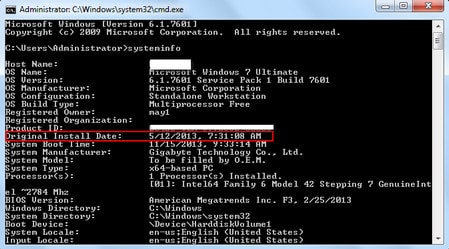
Ngoài ra, để đơn giản hơn trong việc tìm ngày cài đặt, ngay trong cửa sổ Command Prompt, bạn gõ lệnh systeminfo | find /i “date” --> Enter
Ngày tháng cài đặt Windows sẽ hiển thị trực tiếp trên Command Prompt

Thật đơn giản để xem thông tin ngày cài đặt hệ điều hành Windows trên máy tính chỉ với vài thao tác đơn giản mà không cần sử dụng bất kỳ phần mềm nào. Để tìm kiếm các thông tin khác, bạn chỉ việc thực hiện tương tự các thao tác như trên.